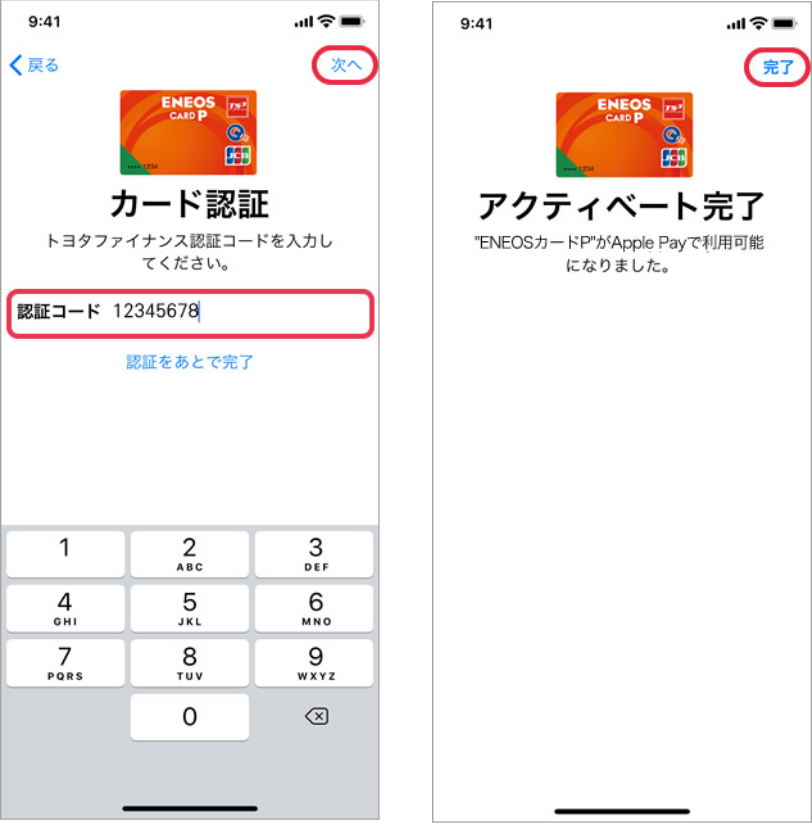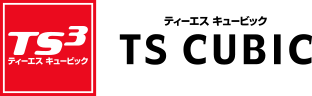Apple Payの設定方法
Apple PayはiPhoneの「Wallet」アプリから簡単に設定いただけます。
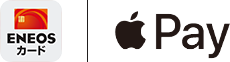
事前にご確認ください
WalletからのApple Pay設定には、認証コードでの本人認証が必要です。
認証コードはSMS(ショートメッセージ)・メールに送信されますので、事前に会員さま専用ページ「MY TS CUBIC」 にログインのうえ、トヨタファイナンスにご登録の携帯電話番号/メールアドレスが最新の情報かお確かめください。
認証コードはSMS(ショートメッセージ)・メールに送信されますので、事前に会員さま専用ページ「MY TS CUBIC」 にログインのうえ、トヨタファイナンスにご登録の携帯電話番号/メールアドレスが最新の情報かお確かめください。
- お電話での照会・変更を希望される場合は、カード裏面の電話番号にお電話ください。
ご登録内容の照会・変更方法
1.アプリトップ画面右下の「メニュー」をタップ
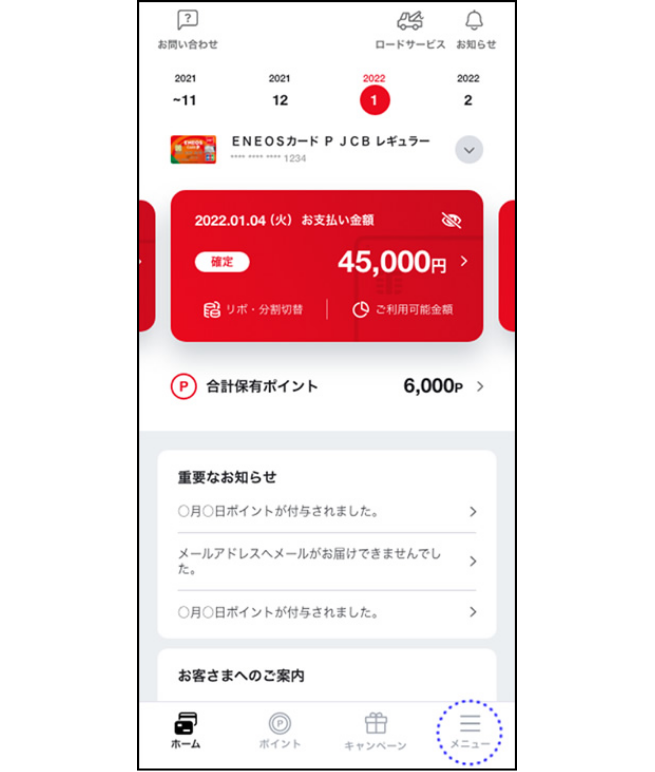
2.「お客さま情報の照会・変更」をタップ
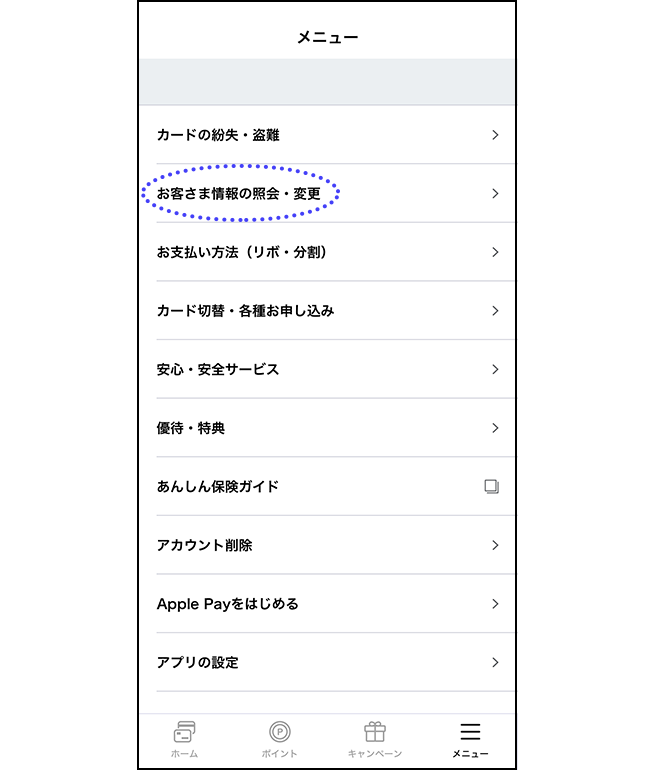
3.「メールアドレスの照会・変更」をタップ
会員情報をご確認いただき、最新の情報をご登録ください。
- ご登録情報の反映にお時間がかかる場合があります。(約1日)
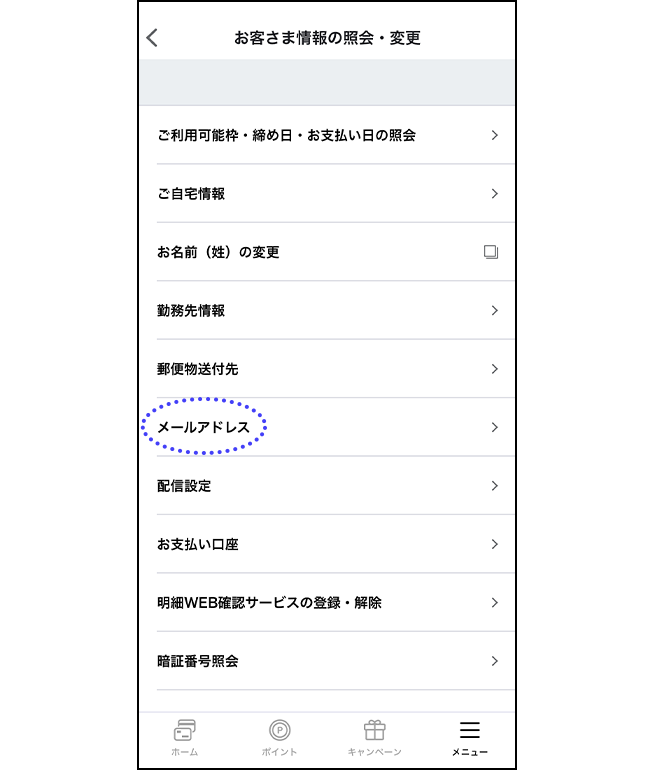
Walletからの設定方法
お手元にENEOSカードをご用意いただき、スマートフォン/タブレットのWalletより登録を行ってください。
1.「Wallet」を開く
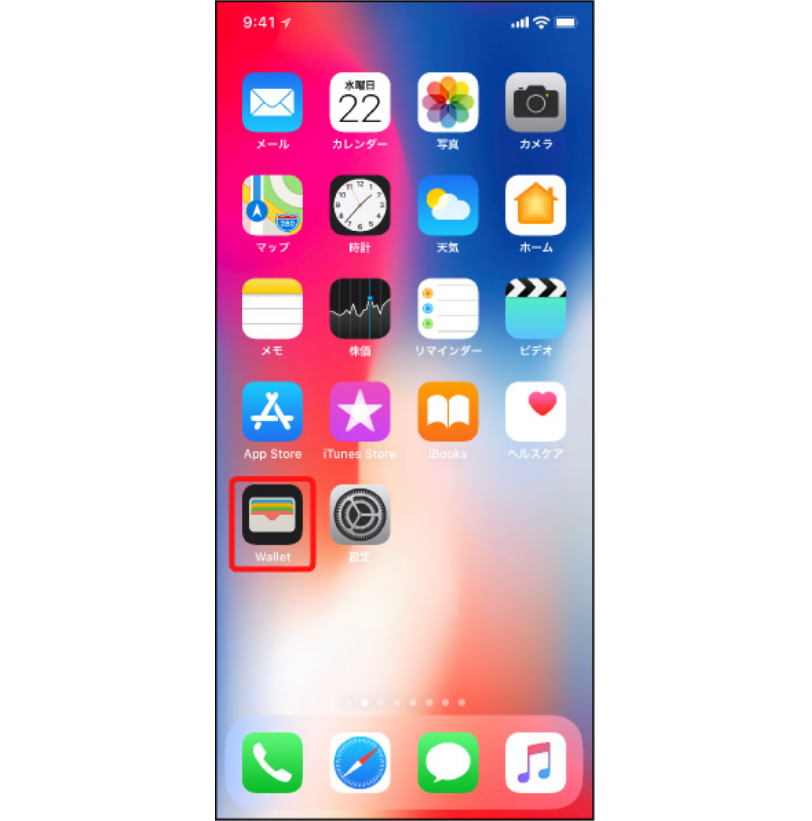
2.「カードを追加」>「続ける」をタップ
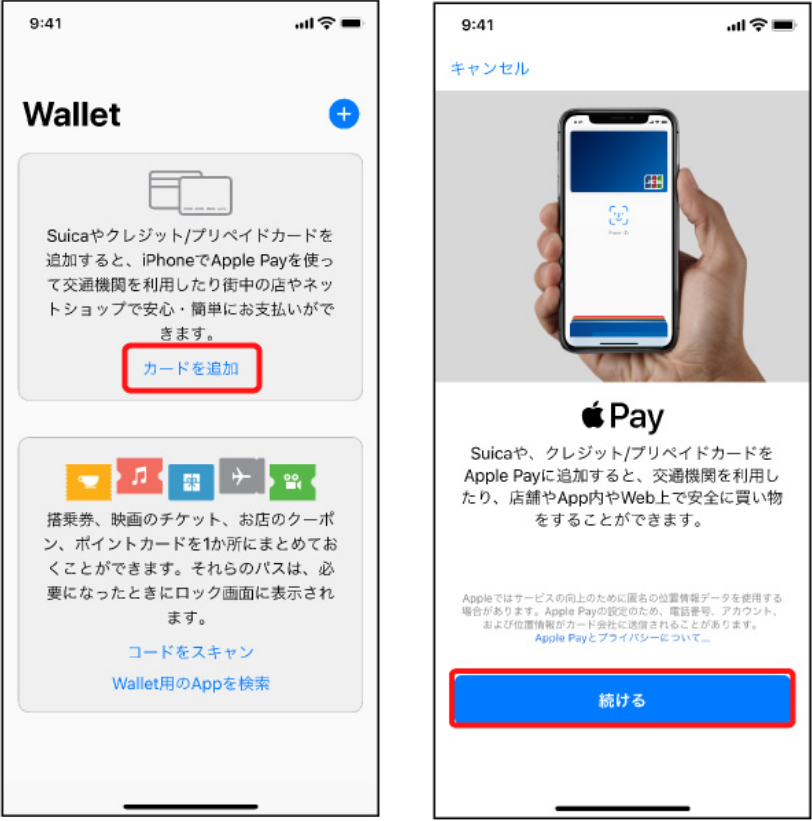
3.「クレジット/プリペイドカード」をタップ
カード情報をカメラで読み込むか、「カード情報を手動で入力」をタップします。
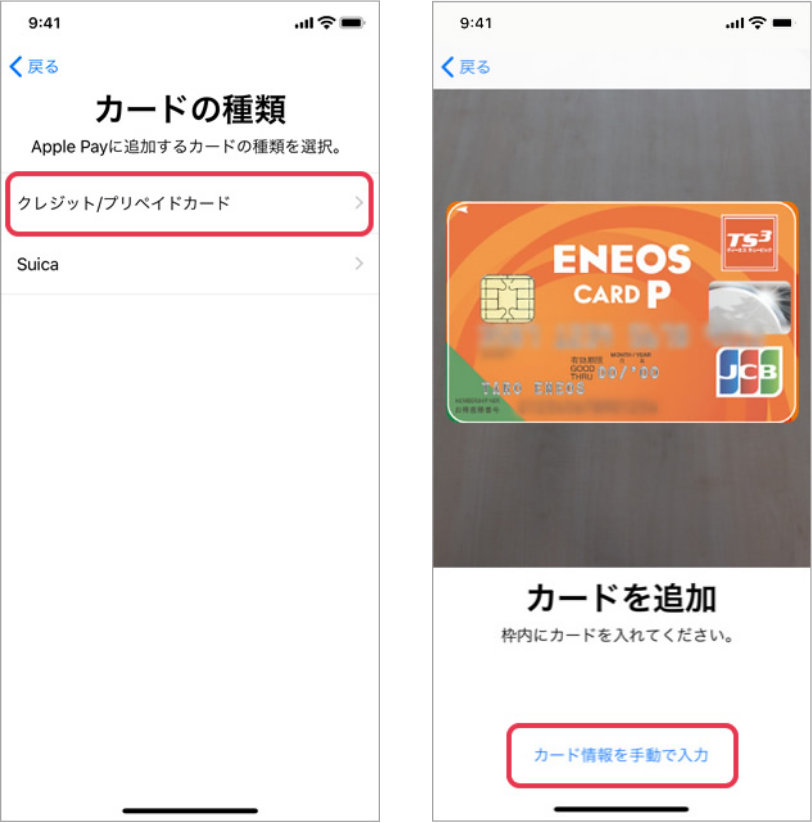
4.必要な場合は名前とカード番号を入力し、「次へ」をタップ
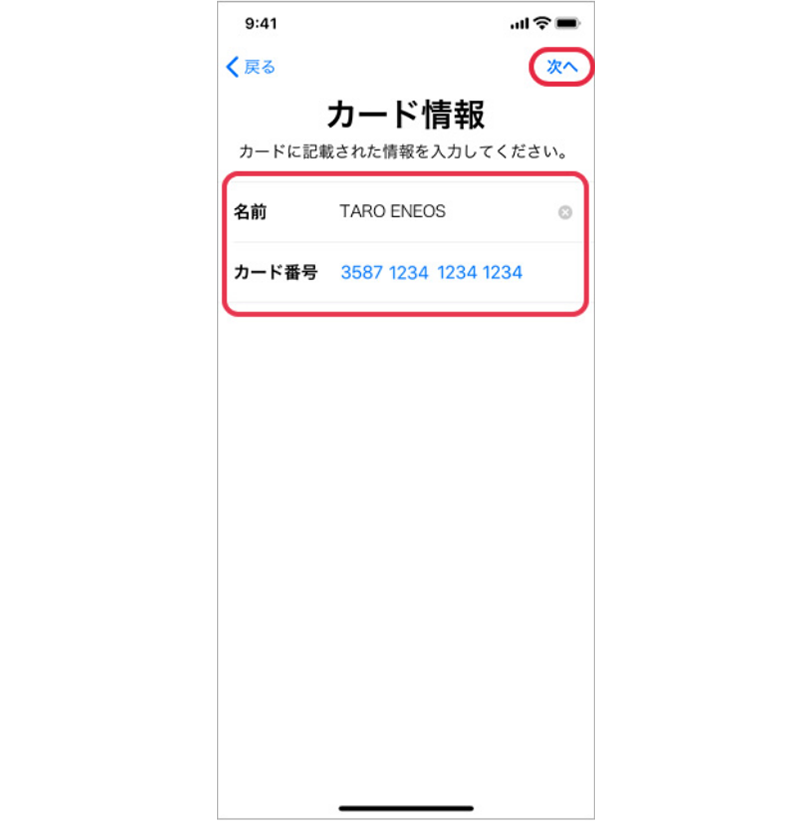
5.カードの有効期限とセキュリティコードを入力し、「次へ」をタップ
Apple Pay利用規定を確認し、「同意する」をタップします。
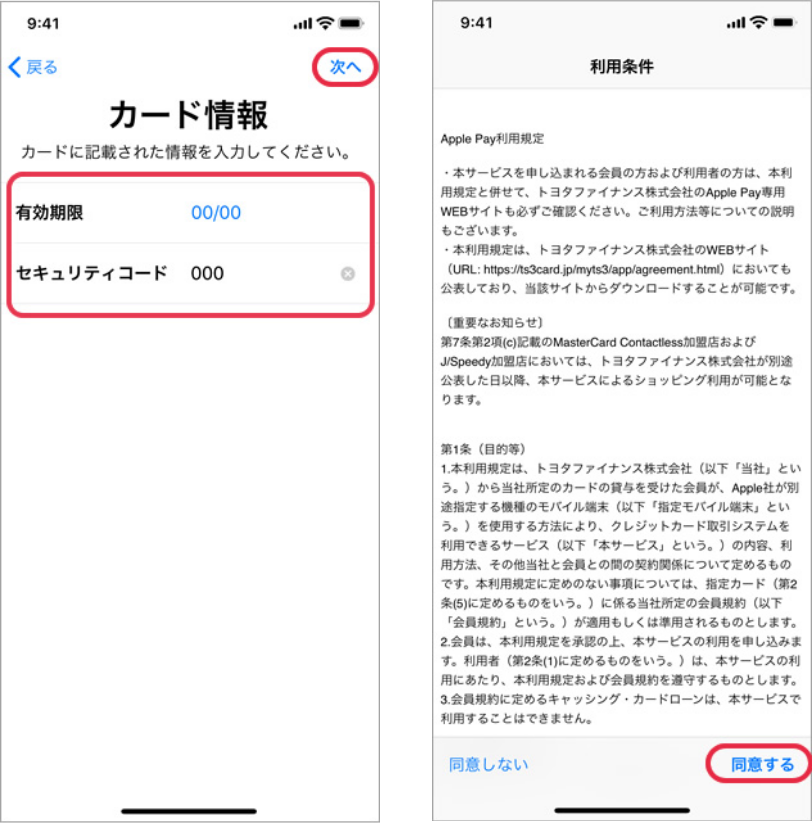
6.「次へ」をタップし、認証コードの確認方法を選択
「SMS」「メール」「トヨタファイナンスに発信」から選び「次へ」をタップしてカード認証に進みます。
- 「SMS(携帯電話番号)」「メール(メールアドレス)」は、トヨタファイナンスにご登録の情報が表示されます。
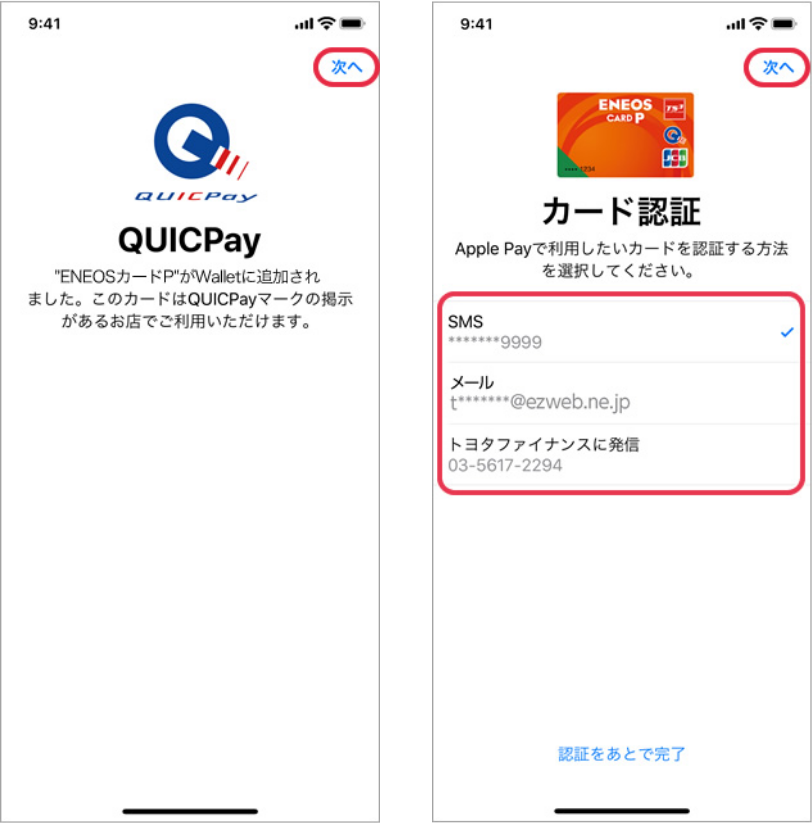
7.認証コードを入力し、「次へ」をタップ
トヨタファイナンスによる認証の完了後、「完了」をタップするとApple Payの設定完了です。